ใน colab นี้ คุณจะลองใช้โมเดลการจัดหมวดหมู่รูปภาพหลายแบบจาก TensorFlow Hub และตัดสินใจว่าอันไหนดีที่สุดสำหรับกรณีการใช้งานของคุณ
เพราะ TF Hub กระตุ้นให้เกิด การประชุมการป้อนข้อมูลที่สอดคล้องกัน สำหรับรูปแบบที่ทำงานในภาพมันเป็นเรื่องง่ายที่จะทดสอบด้วยสถาปัตยกรรมที่แตกต่างกันที่จะหาคนที่เหมาะกับความต้องการของคุณ
 ดูบน TensorFlow.org ดูบน TensorFlow.org |  ทำงานใน Google Colab ทำงานใน Google Colab |  ดูบน GitHub ดูบน GitHub |  ดาวน์โหลดโน๊ตบุ๊ค ดาวน์โหลดโน๊ตบุ๊ค |  ดูรุ่น TF Hub ดูรุ่น TF Hub |
import tensorflow as tf
import tensorflow_hub as hub
import requests
from PIL import Image
from io import BytesIO
import matplotlib.pyplot as plt
import numpy as np
ฟังก์ชั่นตัวช่วยสำหรับการโหลดภาพ (ซ่อน)
original_image_cache = {}
def preprocess_image(image):
image = np.array(image)
# reshape into shape [batch_size, height, width, num_channels]
img_reshaped = tf.reshape(image, [1, image.shape[0], image.shape[1], image.shape[2]])
# Use `convert_image_dtype` to convert to floats in the [0,1] range.
image = tf.image.convert_image_dtype(img_reshaped, tf.float32)
return image
def load_image_from_url(img_url):
"""Returns an image with shape [1, height, width, num_channels]."""
user_agent = {'User-agent': 'Colab Sample (https://tensorflow.org)'}
response = requests.get(img_url, headers=user_agent)
image = Image.open(BytesIO(response.content))
image = preprocess_image(image)
return image
def load_image(image_url, image_size=256, dynamic_size=False, max_dynamic_size=512):
"""Loads and preprocesses images."""
# Cache image file locally.
if image_url in original_image_cache:
img = original_image_cache[image_url]
elif image_url.startswith('https://'):
img = load_image_from_url(image_url)
else:
fd = tf.io.gfile.GFile(image_url, 'rb')
img = preprocess_image(Image.open(fd))
original_image_cache[image_url] = img
# Load and convert to float32 numpy array, add batch dimension, and normalize to range [0, 1].
img_raw = img
if tf.reduce_max(img) > 1.0:
img = img / 255.
if len(img.shape) == 3:
img = tf.stack([img, img, img], axis=-1)
if not dynamic_size:
img = tf.image.resize_with_pad(img, image_size, image_size)
elif img.shape[1] > max_dynamic_size or img.shape[2] > max_dynamic_size:
img = tf.image.resize_with_pad(img, max_dynamic_size, max_dynamic_size)
return img, img_raw
def show_image(image, title=''):
image_size = image.shape[1]
w = (image_size * 6) // 320
plt.figure(figsize=(w, w))
plt.imshow(image[0], aspect='equal')
plt.axis('off')
plt.title(title)
plt.show()
เลือกรูปแบบการจำแนกรูปภาพ หลังจากนั้นจะมีการตั้งค่าตัวแปรภายในบางตัวและดาวน์โหลดไฟล์ป้ายกำกับและเตรียมพร้อมสำหรับการใช้งาน
มีความแตกต่างทางเทคนิคบางประการระหว่างแบบจำลอง เช่น ขนาดอินพุต ขนาดโมเดล ความแม่นยำ และเวลาอนุมานต่างกัน ที่นี่คุณสามารถเปลี่ยนรุ่นที่คุณใช้ได้จนกว่าคุณจะพบรุ่นที่เหมาะสมที่สุดสำหรับกรณีการใช้งานของคุณ
ที่จับ (url) ของรุ่นพิมพ์ไว้เพื่อความสะดวกของคุณ มีเอกสารประกอบเพิ่มเติมเกี่ยวกับแต่ละรุ่นอยู่ที่นั่น
เลือกรูปแบบการจำแนกรูปภาพ
image_size = 224
dynamic_size = False
model_name = "efficientnetv2-s" # @param ['efficientnetv2-s', 'efficientnetv2-m', 'efficientnetv2-l', 'efficientnetv2-s-21k', 'efficientnetv2-m-21k', 'efficientnetv2-l-21k', 'efficientnetv2-xl-21k', 'efficientnetv2-b0-21k', 'efficientnetv2-b1-21k', 'efficientnetv2-b2-21k', 'efficientnetv2-b3-21k', 'efficientnetv2-s-21k-ft1k', 'efficientnetv2-m-21k-ft1k', 'efficientnetv2-l-21k-ft1k', 'efficientnetv2-xl-21k-ft1k', 'efficientnetv2-b0-21k-ft1k', 'efficientnetv2-b1-21k-ft1k', 'efficientnetv2-b2-21k-ft1k', 'efficientnetv2-b3-21k-ft1k', 'efficientnetv2-b0', 'efficientnetv2-b1', 'efficientnetv2-b2', 'efficientnetv2-b3', 'efficientnet_b0', 'efficientnet_b1', 'efficientnet_b2', 'efficientnet_b3', 'efficientnet_b4', 'efficientnet_b5', 'efficientnet_b6', 'efficientnet_b7', 'bit_s-r50x1', 'inception_v3', 'inception_resnet_v2', 'resnet_v1_50', 'resnet_v1_101', 'resnet_v1_152', 'resnet_v2_50', 'resnet_v2_101', 'resnet_v2_152', 'nasnet_large', 'nasnet_mobile', 'pnasnet_large', 'mobilenet_v2_100_224', 'mobilenet_v2_130_224', 'mobilenet_v2_140_224', 'mobilenet_v3_small_100_224', 'mobilenet_v3_small_075_224', 'mobilenet_v3_large_100_224', 'mobilenet_v3_large_075_224']
model_handle_map = {
"efficientnetv2-s": "https://tfhub.dev/google/imagenet/efficientnet_v2_imagenet1k_s/classification/2",
"efficientnetv2-m": "https://tfhub.dev/google/imagenet/efficientnet_v2_imagenet1k_m/classification/2",
"efficientnetv2-l": "https://tfhub.dev/google/imagenet/efficientnet_v2_imagenet1k_l/classification/2",
"efficientnetv2-s-21k": "https://tfhub.dev/google/imagenet/efficientnet_v2_imagenet21k_s/classification/2",
"efficientnetv2-m-21k": "https://tfhub.dev/google/imagenet/efficientnet_v2_imagenet21k_m/classification/2",
"efficientnetv2-l-21k": "https://tfhub.dev/google/imagenet/efficientnet_v2_imagenet21k_l/classification/2",
"efficientnetv2-xl-21k": "https://tfhub.dev/google/imagenet/efficientnet_v2_imagenet21k_xl/classification/2",
"efficientnetv2-b0-21k": "https://tfhub.dev/google/imagenet/efficientnet_v2_imagenet21k_b0/classification/2",
"efficientnetv2-b1-21k": "https://tfhub.dev/google/imagenet/efficientnet_v2_imagenet21k_b1/classification/2",
"efficientnetv2-b2-21k": "https://tfhub.dev/google/imagenet/efficientnet_v2_imagenet21k_b2/classification/2",
"efficientnetv2-b3-21k": "https://tfhub.dev/google/imagenet/efficientnet_v2_imagenet21k_b3/classification/2",
"efficientnetv2-s-21k-ft1k": "https://tfhub.dev/google/imagenet/efficientnet_v2_imagenet21k_ft1k_s/classification/2",
"efficientnetv2-m-21k-ft1k": "https://tfhub.dev/google/imagenet/efficientnet_v2_imagenet21k_ft1k_m/classification/2",
"efficientnetv2-l-21k-ft1k": "https://tfhub.dev/google/imagenet/efficientnet_v2_imagenet21k_ft1k_l/classification/2",
"efficientnetv2-xl-21k-ft1k": "https://tfhub.dev/google/imagenet/efficientnet_v2_imagenet21k_ft1k_xl/classification/2",
"efficientnetv2-b0-21k-ft1k": "https://tfhub.dev/google/imagenet/efficientnet_v2_imagenet21k_ft1k_b0/classification/2",
"efficientnetv2-b1-21k-ft1k": "https://tfhub.dev/google/imagenet/efficientnet_v2_imagenet21k_ft1k_b1/classification/2",
"efficientnetv2-b2-21k-ft1k": "https://tfhub.dev/google/imagenet/efficientnet_v2_imagenet21k_ft1k_b2/classification/2",
"efficientnetv2-b3-21k-ft1k": "https://tfhub.dev/google/imagenet/efficientnet_v2_imagenet21k_ft1k_b3/classification/2",
"efficientnetv2-b0": "https://tfhub.dev/google/imagenet/efficientnet_v2_imagenet1k_b0/classification/2",
"efficientnetv2-b1": "https://tfhub.dev/google/imagenet/efficientnet_v2_imagenet1k_b1/classification/2",
"efficientnetv2-b2": "https://tfhub.dev/google/imagenet/efficientnet_v2_imagenet1k_b2/classification/2",
"efficientnetv2-b3": "https://tfhub.dev/google/imagenet/efficientnet_v2_imagenet1k_b3/classification/2",
"efficientnet_b0": "https://tfhub.dev/tensorflow/efficientnet/b0/classification/1",
"efficientnet_b1": "https://tfhub.dev/tensorflow/efficientnet/b1/classification/1",
"efficientnet_b2": "https://tfhub.dev/tensorflow/efficientnet/b2/classification/1",
"efficientnet_b3": "https://tfhub.dev/tensorflow/efficientnet/b3/classification/1",
"efficientnet_b4": "https://tfhub.dev/tensorflow/efficientnet/b4/classification/1",
"efficientnet_b5": "https://tfhub.dev/tensorflow/efficientnet/b5/classification/1",
"efficientnet_b6": "https://tfhub.dev/tensorflow/efficientnet/b6/classification/1",
"efficientnet_b7": "https://tfhub.dev/tensorflow/efficientnet/b7/classification/1",
"bit_s-r50x1": "https://tfhub.dev/google/bit/s-r50x1/ilsvrc2012_classification/1",
"inception_v3": "https://tfhub.dev/google/imagenet/inception_v3/classification/4",
"inception_resnet_v2": "https://tfhub.dev/google/imagenet/inception_resnet_v2/classification/4",
"resnet_v1_50": "https://tfhub.dev/google/imagenet/resnet_v1_50/classification/4",
"resnet_v1_101": "https://tfhub.dev/google/imagenet/resnet_v1_101/classification/4",
"resnet_v1_152": "https://tfhub.dev/google/imagenet/resnet_v1_152/classification/4",
"resnet_v2_50": "https://tfhub.dev/google/imagenet/resnet_v2_50/classification/4",
"resnet_v2_101": "https://tfhub.dev/google/imagenet/resnet_v2_101/classification/4",
"resnet_v2_152": "https://tfhub.dev/google/imagenet/resnet_v2_152/classification/4",
"nasnet_large": "https://tfhub.dev/google/imagenet/nasnet_large/classification/4",
"nasnet_mobile": "https://tfhub.dev/google/imagenet/nasnet_mobile/classification/4",
"pnasnet_large": "https://tfhub.dev/google/imagenet/pnasnet_large/classification/4",
"mobilenet_v2_100_224": "https://tfhub.dev/google/imagenet/mobilenet_v2_100_224/classification/4",
"mobilenet_v2_130_224": "https://tfhub.dev/google/imagenet/mobilenet_v2_130_224/classification/4",
"mobilenet_v2_140_224": "https://tfhub.dev/google/imagenet/mobilenet_v2_140_224/classification/4",
"mobilenet_v3_small_100_224": "https://tfhub.dev/google/imagenet/mobilenet_v3_small_100_224/classification/5",
"mobilenet_v3_small_075_224": "https://tfhub.dev/google/imagenet/mobilenet_v3_small_075_224/classification/5",
"mobilenet_v3_large_100_224": "https://tfhub.dev/google/imagenet/mobilenet_v3_large_100_224/classification/5",
"mobilenet_v3_large_075_224": "https://tfhub.dev/google/imagenet/mobilenet_v3_large_075_224/classification/5",
}
model_image_size_map = {
"efficientnetv2-s": 384,
"efficientnetv2-m": 480,
"efficientnetv2-l": 480,
"efficientnetv2-b0": 224,
"efficientnetv2-b1": 240,
"efficientnetv2-b2": 260,
"efficientnetv2-b3": 300,
"efficientnetv2-s-21k": 384,
"efficientnetv2-m-21k": 480,
"efficientnetv2-l-21k": 480,
"efficientnetv2-xl-21k": 512,
"efficientnetv2-b0-21k": 224,
"efficientnetv2-b1-21k": 240,
"efficientnetv2-b2-21k": 260,
"efficientnetv2-b3-21k": 300,
"efficientnetv2-s-21k-ft1k": 384,
"efficientnetv2-m-21k-ft1k": 480,
"efficientnetv2-l-21k-ft1k": 480,
"efficientnetv2-xl-21k-ft1k": 512,
"efficientnetv2-b0-21k-ft1k": 224,
"efficientnetv2-b1-21k-ft1k": 240,
"efficientnetv2-b2-21k-ft1k": 260,
"efficientnetv2-b3-21k-ft1k": 300,
"efficientnet_b0": 224,
"efficientnet_b1": 240,
"efficientnet_b2": 260,
"efficientnet_b3": 300,
"efficientnet_b4": 380,
"efficientnet_b5": 456,
"efficientnet_b6": 528,
"efficientnet_b7": 600,
"inception_v3": 299,
"inception_resnet_v2": 299,
"mobilenet_v2_100_224": 224,
"mobilenet_v2_130_224": 224,
"mobilenet_v2_140_224": 224,
"nasnet_large": 331,
"nasnet_mobile": 224,
"pnasnet_large": 331,
"resnet_v1_50": 224,
"resnet_v1_101": 224,
"resnet_v1_152": 224,
"resnet_v2_50": 224,
"resnet_v2_101": 224,
"resnet_v2_152": 224,
"mobilenet_v3_small_100_224": 224,
"mobilenet_v3_small_075_224": 224,
"mobilenet_v3_large_100_224": 224,
"mobilenet_v3_large_075_224": 224,
}
model_handle = model_handle_map[model_name]
print(f"Selected model: {model_name} : {model_handle}")
max_dynamic_size = 512
if model_name in model_image_size_map:
image_size = model_image_size_map[model_name]
dynamic_size = False
print(f"Images will be converted to {image_size}x{image_size}")
else:
dynamic_size = True
print(f"Images will be capped to a max size of {max_dynamic_size}x{max_dynamic_size}")
labels_file = "https://storage.googleapis.com/download.tensorflow.org/data/ImageNetLabels.txt"
#download labels and creates a maps
downloaded_file = tf.keras.utils.get_file("labels.txt", origin=labels_file)
classes = []
with open(downloaded_file) as f:
labels = f.readlines()
classes = [l.strip() for l in labels]
Selected model: efficientnetv2-s : https://tfhub.dev/google/imagenet/efficientnet_v2_imagenet1k_s/classification/2 Images will be converted to 384x384 Downloading data from https://storage.googleapis.com/download.tensorflow.org/data/ImageNetLabels.txt 16384/10484 [==============================================] - 0s 0us/step 24576/10484 [======================================================================] - 0s 0us/step
คุณสามารถเลือกภาพใดภาพหนึ่งด้านล่าง หรือใช้ภาพของคุณเอง เพียงจำไว้ว่าขนาดอินพุตสำหรับรุ่นนั้นแตกต่างกันไป และบางรุ่นใช้ขนาดอินพุตแบบไดนามิก (เปิดใช้งานการอนุมานบนรูปภาพที่ไม่ได้ปรับขนาด) ระบุว่าวิธีการที่ load_image แล้วจะ rescale ภาพให้เป็นรูปแบบที่คาดหวัง
เลือกอิมเมจอินพุต
image_name = "turtle" # @param ['tiger', 'bus', 'car', 'cat', 'dog', 'apple', 'banana', 'turtle', 'flamingo', 'piano', 'honeycomb', 'teapot']
images_for_test_map = {
"tiger": "https://upload.wikimedia.org/wikipedia/commons/b/b0/Bengal_tiger_%28Panthera_tigris_tigris%29_female_3_crop.jpg",
#by Charles James Sharp, CC BY-SA 4.0 <https://creativecommons.org/licenses/by-sa/4.0>, via Wikimedia Commons
"bus": "https://upload.wikimedia.org/wikipedia/commons/6/63/LT_471_%28LTZ_1471%29_Arriva_London_New_Routemaster_%2819522859218%29.jpg",
#by Martin49 from London, England, CC BY 2.0 <https://creativecommons.org/licenses/by/2.0>, via Wikimedia Commons
"car": "https://upload.wikimedia.org/wikipedia/commons/4/49/2013-2016_Toyota_Corolla_%28ZRE172R%29_SX_sedan_%282018-09-17%29_01.jpg",
#by EurovisionNim, CC BY-SA 4.0 <https://creativecommons.org/licenses/by-sa/4.0>, via Wikimedia Commons
"cat": "https://upload.wikimedia.org/wikipedia/commons/4/4d/Cat_November_2010-1a.jpg",
#by Alvesgaspar, CC BY-SA 3.0 <https://creativecommons.org/licenses/by-sa/3.0>, via Wikimedia Commons
"dog": "https://upload.wikimedia.org/wikipedia/commons/archive/a/a9/20090914031557%21Saluki_dog_breed.jpg",
#by Craig Pemberton, CC BY-SA 3.0 <https://creativecommons.org/licenses/by-sa/3.0>, via Wikimedia Commons
"apple": "https://upload.wikimedia.org/wikipedia/commons/1/15/Red_Apple.jpg",
#by Abhijit Tembhekar from Mumbai, India, CC BY 2.0 <https://creativecommons.org/licenses/by/2.0>, via Wikimedia Commons
"banana": "https://upload.wikimedia.org/wikipedia/commons/1/1c/Bananas_white_background.jpg",
#by fir0002 flagstaffotos [at] gmail.com Canon 20D + Tamron 28-75mm f/2.8, GFDL 1.2 <http://www.gnu.org/licenses/old-licenses/fdl-1.2.html>, via Wikimedia Commons
"turtle": "https://upload.wikimedia.org/wikipedia/commons/8/80/Turtle_golfina_escobilla_oaxaca_mexico_claudio_giovenzana_2010.jpg",
#by Claudio Giovenzana, CC BY-SA 3.0 <https://creativecommons.org/licenses/by-sa/3.0>, via Wikimedia Commons
"flamingo": "https://upload.wikimedia.org/wikipedia/commons/b/b8/James_Flamingos_MC.jpg",
#by Christian Mehlführer, User:Chmehl, CC BY 3.0 <https://creativecommons.org/licenses/by/3.0>, via Wikimedia Commons
"piano": "https://upload.wikimedia.org/wikipedia/commons/d/da/Steinway_%26_Sons_upright_piano%2C_model_K-132%2C_manufactured_at_Steinway%27s_factory_in_Hamburg%2C_Germany.png",
#by "Photo: © Copyright Steinway & Sons", CC BY-SA 3.0 <https://creativecommons.org/licenses/by-sa/3.0>, via Wikimedia Commons
"honeycomb": "https://upload.wikimedia.org/wikipedia/commons/f/f7/Honey_comb.jpg",
#by Merdal, CC BY-SA 3.0 <http://creativecommons.org/licenses/by-sa/3.0/>, via Wikimedia Commons
"teapot": "https://upload.wikimedia.org/wikipedia/commons/4/44/Black_tea_pot_cropped.jpg",
#by Mendhak, CC BY-SA 2.0 <https://creativecommons.org/licenses/by-sa/2.0>, via Wikimedia Commons
}
img_url = images_for_test_map[image_name]
image, original_image = load_image(img_url, image_size, dynamic_size, max_dynamic_size)
show_image(image, 'Scaled image')

เมื่อเลือกโมเดลแล้ว การโหลดด้วย TensorFlow Hub ก็ทำได้ง่ายๆ
สิ่งนี้ยังเรียกโมเดลด้วยอินพุตแบบสุ่มเป็นการรัน "วอร์มอัพ" การโทรที่ตามมามักจะเร็วกว่ามากและคุณสามารถเปรียบเทียบกับเวลาแฝงด้านล่าง
classifier = hub.load(model_handle)
input_shape = image.shape
warmup_input = tf.random.uniform(input_shape, 0, 1.0)
%time warmup_logits = classifier(warmup_input).numpy()
CPU times: user 2.88 s, sys: 470 ms, total: 3.35 s Wall time: 3.41 s
ทุกอย่างพร้อมสำหรับการอนุมาน คุณสามารถดูผลลัพธ์ 5 อันดับแรกจากแบบจำลองสำหรับรูปภาพที่เลือกได้ที่นี่
# Run model on image
%time probabilities = tf.nn.softmax(classifier(image)).numpy()
top_5 = tf.argsort(probabilities, axis=-1, direction="DESCENDING")[0][:5].numpy()
np_classes = np.array(classes)
# Some models include an additional 'background' class in the predictions, so
# we must account for this when reading the class labels.
includes_background_class = probabilities.shape[1] == 1001
for i, item in enumerate(top_5):
class_index = item if includes_background_class else item + 1
line = f'({i+1}) {class_index:4} - {classes[class_index]}: {probabilities[0][top_5][i]}'
print(line)
show_image(image, '')
CPU times: user 27.4 ms, sys: 9 µs, total: 27.4 ms Wall time: 25.9 ms (1) 35 - leatherback turtle: 0.7747752666473389 (2) 34 - loggerhead: 0.10644760727882385 (3) 37 - terrapin: 0.005874828901141882 (4) 148 - grey whale: 0.002594555728137493 (5) 36 - mud turtle: 0.0025599468499422073
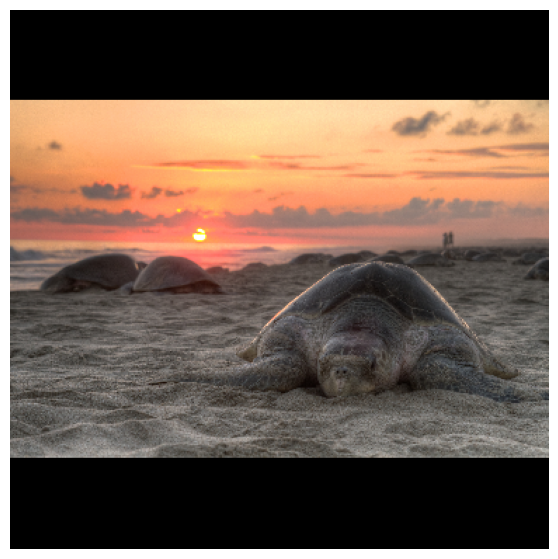
เรียนรู้เพิ่มเติม
ถ้าคุณต้องการที่จะเรียนรู้เพิ่มเติมและพยายามที่วิธีการทำการเรียนรู้การถ่ายโอนที่มีรูปแบบเหล่านี้คุณสามารถลองกวดวิชานี้: การเรียนรู้การโอนเงินสำหรับการจัดหมวดหมู่ภาพ
หากคุณต้องการที่จะตรวจสอบในรูปแบบของภาพมากขึ้นคุณสามารถตรวจสอบพวกเขาออกใน tfhub.dev
